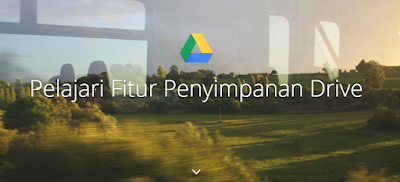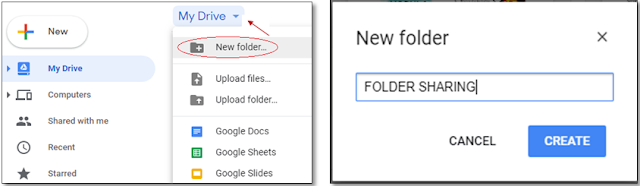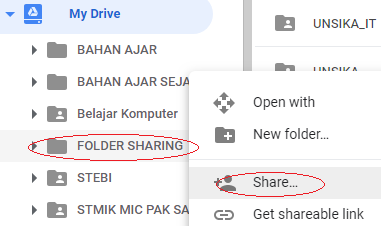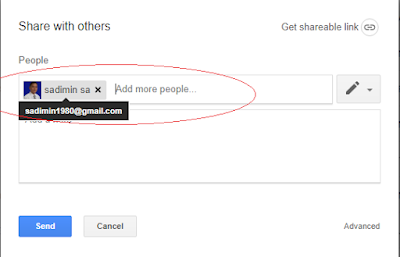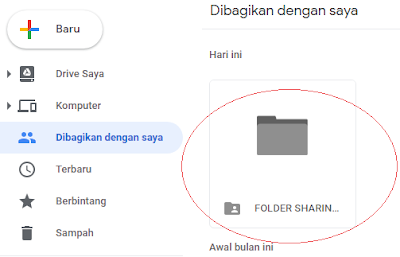1. Masuk ke Google Drive
Buka google > Pilih icon drive > kemudian
masuk dengan akun anda. Maka jendela google drive akan terbuka.
2.
Mengupload file
Langkah
: Pilih Baru > Upload File>Pilih file yang ingin di upload>Open. Untuk
lebih lengkapnya dapat di lihat pada foto di bawah.
3. Membuat folder
Langkah : Pilih My Drive > New Folder > Ketik
Nama folder misalnya “FOLDER SHARING” > Create
4. Mengatur Sharing Folder (Folder Bersama)
Tujuan Sharing Folder, agar folder tersebut
dapat dipakai bersama-sama antar akun yang sudah dikoneksikan.
Contoh : misal folder “FOLDER SHARING” akan di setting
menjadi folder bersama, agar akun-akun yang sudah terkoneksi bisa mengambil
file maupun mengupload file pada folder tersebut. Langkahnya :
Langkah 1: Klik kanan pada folder tersebut yaitu FOLDER SHARING > klik Share
Langkah 1: Klik kanan pada folder tersebut yaitu FOLDER SHARING > klik Share
Maka akan muncul kotak
dialog berikut, pada area people : ketik alamat email yang akan dikoneksikan misal
: sadimin1980@gmail.com > klik
send
Langkah 2: (bagi pemilik akun : sadimin1980@gmail.com) segera buka drive dengan cara : buka
google > pilih icon Drive >masuk dengan akun email dan password sesuai
akunnya.
Maka akan tampil folder
yang telah dibagikan yaitu folder “FOLDER SHARING”
Selanjutnya masing-masing akun bisa memanfaatkan folder tersebut secara bersama-sama
Selanjutnya masing-masing akun bisa memanfaatkan folder tersebut secara bersama-sama